Almacena archivos con dropbox
•
0 recomendaciones•256 vistas
El documento explica cómo configurar y utilizar Dropbox, un servicio de almacenamiento en la nube que permite compartir archivos. Primero, se debe crear una cuenta en Dropbox y descargar la aplicación. Luego, se puede comenzar a subir archivos arrastrándolos a la carpeta de Dropbox, los cuales se sincronizarán en todos los dispositivos. Además, Dropbox permite compartir archivos y carpetas con otros, recuperar versiones anteriores de archivos eliminados, y enviar enlaces a archivos grandes que no caben en correos electrón
Denunciar
Compartir
Denunciar
Compartir
Descargar para leer sin conexión
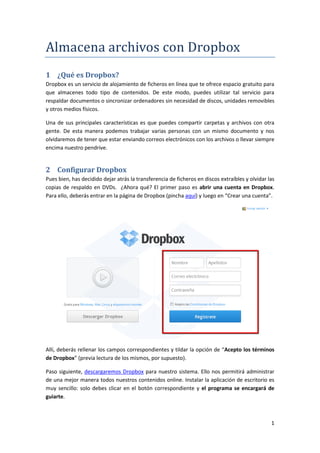
Recomendados
Manual Dropbox

Este documento proporciona un resumen del servicio de almacenamiento en la nube Dropbox. Explica que Dropbox permite sincronizar y compartir archivos entre dispositivos a través de cuentas gratuitas o de pago. También describe cómo instalar la aplicación Dropbox, agregar archivos, compartir carpetas y los beneficios de características como el acceso sin conexión y la compatibilidad con múltiples plataformas.
Dropbox - Tutorial de uso - Mp3.es

Excelente manual de uso de Dropbox. Portal de Descargas en: http://descargar.mp3.es Blog de Software: http://blog.mp3.es/
Tutorial dropbox

Dropbox es una aplicación de almacenamiento en la nube que permite sincronizar archivos entre dispositivos. El tutorial explica cómo descargar e instalar la aplicación Dropbox, crear una cuenta, administrar archivos y carpetas, y compartir archivos mediante la creación de carpetas compartidas.
Dropbox como herramienta de alojamiento de archivos en el ámbito educativo, p...

Este documento presenta información sobre Dropbox y cómo utilizar sus funciones. En particular, explica los tres pasos para crear una cuenta en Dropbox, el proceso de instalación, cómo insertar y compartir documentos, y las formas de acceder a Dropbox desde la cuenta en línea. También discute temas como la sincronización de archivos, la recuperación de espacio adicional, y consideraciones sobre la seguridad y privacidad al compartir archivos.
Manual de uso dropbox

Dropbox permite almacenar y sincronizar archivos entre dispositivos para poder acceder a ellos desde cualquier lugar. Los usuarios pueden cargar archivos, organizarlos en carpetas, compartirlos con otras personas, y acceder a ellos desde diferentes dispositivos y sistemas operativos a través de una cuenta en la página web de Dropbox.
Caracteristicas de Dropbox

Dropbox es un servicio de almacenamiento en la nube que permite a los usuarios sincronizar y compartir archivos entre dispositivos de forma gratuita hasta 2GB. Ofrece acceso a los archivos desde cualquier lugar con conexión a internet, permite organizar los archivos en carpetas, compartir enlaces de archivos y carpetas con otros, y realizar copias de seguridad de los archivos de forma automática.
Presentación de dropbox

Dropbox es un servicio de almacenamiento y sincronización en la nube que permite a los usuarios almacenar archivos, fotos y videos en línea y acceder a ellos desde cualquier dispositivo. El documento explica la historia de Dropbox, cómo crear una cuenta, cómo funciona, sus ventajas como la sincronización de archivos y su accesibilidad desde cualquier dispositivo, y sus desventajas como el límite de almacenamiento gratuito.
Cómo utilizar dropbox 1

Este documento proporciona instrucciones para configurar y utilizar los servicios de almacenamiento en la nube Dropbox y SkyDrive. Explica cómo crear una cuenta, descargar e instalar el software cliente, seleccionar las opciones de configuración, y cargar, sincronizar y compartir archivos entre dispositivos. También compara brevemente las capacidades y limitaciones de ambos servicios.
Recomendados
Manual Dropbox

Este documento proporciona un resumen del servicio de almacenamiento en la nube Dropbox. Explica que Dropbox permite sincronizar y compartir archivos entre dispositivos a través de cuentas gratuitas o de pago. También describe cómo instalar la aplicación Dropbox, agregar archivos, compartir carpetas y los beneficios de características como el acceso sin conexión y la compatibilidad con múltiples plataformas.
Dropbox - Tutorial de uso - Mp3.es

Excelente manual de uso de Dropbox. Portal de Descargas en: http://descargar.mp3.es Blog de Software: http://blog.mp3.es/
Tutorial dropbox

Dropbox es una aplicación de almacenamiento en la nube que permite sincronizar archivos entre dispositivos. El tutorial explica cómo descargar e instalar la aplicación Dropbox, crear una cuenta, administrar archivos y carpetas, y compartir archivos mediante la creación de carpetas compartidas.
Dropbox como herramienta de alojamiento de archivos en el ámbito educativo, p...

Este documento presenta información sobre Dropbox y cómo utilizar sus funciones. En particular, explica los tres pasos para crear una cuenta en Dropbox, el proceso de instalación, cómo insertar y compartir documentos, y las formas de acceder a Dropbox desde la cuenta en línea. También discute temas como la sincronización de archivos, la recuperación de espacio adicional, y consideraciones sobre la seguridad y privacidad al compartir archivos.
Manual de uso dropbox

Dropbox permite almacenar y sincronizar archivos entre dispositivos para poder acceder a ellos desde cualquier lugar. Los usuarios pueden cargar archivos, organizarlos en carpetas, compartirlos con otras personas, y acceder a ellos desde diferentes dispositivos y sistemas operativos a través de una cuenta en la página web de Dropbox.
Caracteristicas de Dropbox

Dropbox es un servicio de almacenamiento en la nube que permite a los usuarios sincronizar y compartir archivos entre dispositivos de forma gratuita hasta 2GB. Ofrece acceso a los archivos desde cualquier lugar con conexión a internet, permite organizar los archivos en carpetas, compartir enlaces de archivos y carpetas con otros, y realizar copias de seguridad de los archivos de forma automática.
Presentación de dropbox

Dropbox es un servicio de almacenamiento y sincronización en la nube que permite a los usuarios almacenar archivos, fotos y videos en línea y acceder a ellos desde cualquier dispositivo. El documento explica la historia de Dropbox, cómo crear una cuenta, cómo funciona, sus ventajas como la sincronización de archivos y su accesibilidad desde cualquier dispositivo, y sus desventajas como el límite de almacenamiento gratuito.
Cómo utilizar dropbox 1

Este documento proporciona instrucciones para configurar y utilizar los servicios de almacenamiento en la nube Dropbox y SkyDrive. Explica cómo crear una cuenta, descargar e instalar el software cliente, seleccionar las opciones de configuración, y cargar, sincronizar y compartir archivos entre dispositivos. También compara brevemente las capacidades y limitaciones de ambos servicios.
Manual básico de Dropbox

Dropbox es una aplicación gratuita que permite almacenar archivos en la nube de forma sincronizada entre dispositivos. Ofrece 2 GB de almacenamiento gratis que se puede ampliar invitando a otros usuarios, y permite compartir archivos de forma pública o privada con enlaces. La aplicación se instala en los dispositivos y mantiene actualizados y accesibles los archivos de manera automática entre ellos.
Tutorial de instalación y uso Dropbox

El documento describe Dropbox, un servicio de almacenamiento en la nube que permite a los usuarios sincronizar y compartir archivos entre dispositivos. Explica que Dropbox está disponible para múltiples sistemas operativos y funciona almacenando archivos en una carpeta especial que se sincroniza automáticamente entre todos los dispositivos de un usuario. También cubre cómo crear una cuenta, usar la aplicación de escritorio, y compartir archivos con otros a través de Dropbox.
Características de Dropbox_Mildred Gonzalez

Dropbox es un servicio de almacenamiento en la nube que permite a los usuarios acceder a sus archivos desde cualquier dispositivo. Los usuarios pueden cargar archivos a su cuenta de Dropbox, organizarlos en carpetas, compartir archivos y carpetas con otros, y descargar archivos a sus dispositivos locales. Dropbox ofrece 2GB de almacenamiento gratuito y opciones de pago para más espacio de almacenamiento.
Manual de Dropbox

Dropbox permite crear cuentas gratuitas para almacenar y compartir archivos en la nube. El manual explica cómo crear una cuenta de Dropbox, instalar la aplicación de escritorio, agregar y organizar archivos en Dropbox, crear carpetas, vincular archivos para compartirlos, y descargar archivos desde cualquier dispositivo. También cubre el uso de Dropbox en dispositivos móviles para acceder y sincronizar archivos desde cualquier lugar.
Tutorial dropbox microsof-power-point1 (1)

Dropbox permite a los usuarios almacenar y sincronizar archivos en la nube para acceder a ellos desde cualquier dispositivo. Los usuarios pueden compartir archivos y carpetas con otros a través de Dropbox. El programa se instala en los computadores y crea una carpeta especial donde los archivos son automáticamente sincronizados entre todos los dispositivos del usuario.
dropbox

Dropbox permite a los usuarios almacenar y sincronizar archivos en la nube para acceder a ellos desde cualquier dispositivo. Los usuarios pueden compartir archivos y carpetas con otros a través de Dropbox. Al instalar el programa, los usuarios obtienen una carpeta en su computadora que se sincroniza automáticamente con la nube, permitiendo almacenar, editar y compartir archivos de forma sencilla desde cualquier lugar.
Tutorial dropbox microsof-power-point1

Dropbox permite a los usuarios almacenar y sincronizar archivos en la nube para acceder a ellos desde cualquier dispositivo. Los usuarios pueden compartir archivos y carpetas con otros a través de Dropbox. Al instalar el programa, los usuarios obtienen una carpeta en su computadora que se sincroniza automáticamente con la nube, permitiendo almacenar, editar y compartir archivos de forma sencilla desde cualquier lugar.
Cómo utilizar dropbox

Dropbox es un servicio de almacenamiento en la nube gratuito que permite sincronizar archivos entre dispositivos. Los usuarios pueden acceder y compartir archivos a través de una carpeta especial en su computadora, aplicaciones móviles o el sitio web de Dropbox. El proceso de configuración de Dropbox implica crear una cuenta, descargar la aplicación, seleccionar la cantidad de almacenamiento deseada y vincular la carpeta Dropbox.
Programacion 1

Dropbox es un servicio gratuito de almacenamiento en la nube que permite sincronizar archivos entre dispositivos. Para usar Dropbox, se debe crear una cuenta, descargar la aplicación de escritorio e instalarla. Luego, la aplicación sincronizará automáticamente cualquier archivo arrastrado a la carpeta Dropbox con la cuenta en línea, permitiendo el acceso a los archivos desde cualquier dispositivo. Dropbox también permite compartir archivos y carpetas con otros a través de enlaces.
Tutorial Dropbox 2016

Tutorial de la APP Dropbox que podemos utilizar en todos los sitios: Ordenador personal, ordenador trabajo, tablet y movil
Cómo utilizar dropbox

Dropbox es un servicio gratuito de almacenamiento en la nube que permite sincronizar archivos entre dispositivos. Los pasos para configurar Dropbox incluyen crear una cuenta, descargar la aplicación, iniciar sesión e instalarla. Una vez instalado, los archivos arrastrados a la carpeta Dropbox se sincronizarán automáticamente entre dispositivos y podrán compartirse con otros a través de enlaces.
Tutorial Dropbox

Dropbox es un servicio de almacenamiento en la nube y sincronización de archivos que permite compartir una carpeta con otros usuarios. Los usuarios pueden acceder a los archivos compartidos a través de la aplicación Dropbox o en dropbox.com desde cualquier lugar. Se propone utilizar una carpeta compartida de Dropbox llamada "Apuntes" para compartir notas entre estudiantes.
Tutorial dropobox

Dropbox es una aplicación gratuita que permite sincronizar y compartir archivos entre dispositivos a través de la nube. Los usuarios pueden acceder y editar los mismos archivos desde cualquier equipo con solo una cuenta de Dropbox. El documento describe cómo los profesores y estudiantes pueden usar Dropbox para compartir recursos educativos y trabajar en proyectos de forma colaborativa.
TRABAJO SOBRE EL TEMA DROPBOX

Este documento proporciona información sobre el programa Dropbox, incluyendo su historia, funcionalidad y resultados de una encuesta. Dropbox es un servicio en la nube que permite a los usuarios almacenar, sincronizar y compartir archivos entre dispositivos de forma gratuita. La encuesta reveló que la mayoría de los encuestados no conocen bien el programa a pesar de reconocer su utilidad, especialmente para empresas.
Presentacion de dropbox como se crea y se comparte una carpeta en dropbox

Este documento proporciona instrucciones sobre cómo crear y compartir una carpeta a través de Dropbox. Explica que Dropbox es un servicio gratuito que permite sincronizar archivos entre dispositivos. Luego detalla los pasos para crear una nueva carpeta en Dropbox y compartirla con otros, incluida la selección de la opción para compartir una carpeta existente y la introducción de las direcciones de correo electrónico de las personas con quienes se desea compartir.
Manual de instalación y uso del programa dropbox

El documento explica cómo instalar y usar el programa Dropbox. Describe los pasos para descargar e instalar Dropbox, cómo acceder a una cuenta Dropbox sin tener el programa instalado, revisar el espacio de almacenamiento disponible en una cuenta y cambiar la contraseña de una cuenta Dropbox.
Dropbox Curso

Dropbox permite almacenar y compartir archivos en la nube de forma gratuita. Los archivos guardados en Dropbox estarán disponibles en todos los dispositivos del usuario y podrá compartir enlaces de archivos con otras personas. Dropbox también ofrece la opción de crear carpetas compartidas donde otros usuarios podrán ver y editar los archivos.
Power point de dropbox

Dropbox es un servicio de almacenamiento en la nube que permite a los usuarios sincronizar y compartir archivos entre dispositivos. Los usuarios descargan la aplicación Dropbox, crean una cuenta con su nombre, correo electrónico y contraseña, y seleccionan el plan gratuito de 2 GB. Una vez instalado, pueden acceder y administrar sus archivos a través de la carpeta Dropbox en su computadora, el sitio web de Dropbox o la aplicación móvil.
Presentación1

Este documento describe la herramienta SlideRocket, la cual permite crear presentaciones de diapositivas de forma sencilla y accesible desde cualquier lugar u sistema operativo. SlideRocket ofrece la capacidad de importar presentaciones existentes, agregar fotos, animaciones y texto, y compartir las presentaciones en línea de manera dinámica con datos en tiempo real. La conclusión es que SlideRocket proporciona una forma atractiva de preparar presentaciones accesibles en casi cualquier dispositivo.
Fronteres i pactes en el treball per projectes

El treball per projectes és una proposta educativa que requereix una negociació amb un status quo poc cordial. La distribució per matèries, la cultura educativa de famílies i alumnes, la preocupació pels continguts, són algunes fronteres que es poden creuar mitjançant el pacte i la negociació.
Ponència presentada a les Jornades d'Aprenentatge Basat en Projectes del CEFIRE de Castelló, gener 2015.
Revista

Este documento brinda información sobre una revista publicada en 1970 en la ciudad de Mexicali, Baja California, México.
Herència altés

Nuria Altés fundou a vinícola Herència Altés para produzir vinhos usando uvas de propriedades de sua família na região de Terra Alta, na Catalunha. Sua vinícola preserva métodos tradicionais de produção e usa uma variedade de recipientes para fazer vinhos variados, principalmente da uva Garnatxa.
Más contenido relacionado
La actualidad más candente
Manual básico de Dropbox

Dropbox es una aplicación gratuita que permite almacenar archivos en la nube de forma sincronizada entre dispositivos. Ofrece 2 GB de almacenamiento gratis que se puede ampliar invitando a otros usuarios, y permite compartir archivos de forma pública o privada con enlaces. La aplicación se instala en los dispositivos y mantiene actualizados y accesibles los archivos de manera automática entre ellos.
Tutorial de instalación y uso Dropbox

El documento describe Dropbox, un servicio de almacenamiento en la nube que permite a los usuarios sincronizar y compartir archivos entre dispositivos. Explica que Dropbox está disponible para múltiples sistemas operativos y funciona almacenando archivos en una carpeta especial que se sincroniza automáticamente entre todos los dispositivos de un usuario. También cubre cómo crear una cuenta, usar la aplicación de escritorio, y compartir archivos con otros a través de Dropbox.
Características de Dropbox_Mildred Gonzalez

Dropbox es un servicio de almacenamiento en la nube que permite a los usuarios acceder a sus archivos desde cualquier dispositivo. Los usuarios pueden cargar archivos a su cuenta de Dropbox, organizarlos en carpetas, compartir archivos y carpetas con otros, y descargar archivos a sus dispositivos locales. Dropbox ofrece 2GB de almacenamiento gratuito y opciones de pago para más espacio de almacenamiento.
Manual de Dropbox

Dropbox permite crear cuentas gratuitas para almacenar y compartir archivos en la nube. El manual explica cómo crear una cuenta de Dropbox, instalar la aplicación de escritorio, agregar y organizar archivos en Dropbox, crear carpetas, vincular archivos para compartirlos, y descargar archivos desde cualquier dispositivo. También cubre el uso de Dropbox en dispositivos móviles para acceder y sincronizar archivos desde cualquier lugar.
Tutorial dropbox microsof-power-point1 (1)

Dropbox permite a los usuarios almacenar y sincronizar archivos en la nube para acceder a ellos desde cualquier dispositivo. Los usuarios pueden compartir archivos y carpetas con otros a través de Dropbox. El programa se instala en los computadores y crea una carpeta especial donde los archivos son automáticamente sincronizados entre todos los dispositivos del usuario.
dropbox

Dropbox permite a los usuarios almacenar y sincronizar archivos en la nube para acceder a ellos desde cualquier dispositivo. Los usuarios pueden compartir archivos y carpetas con otros a través de Dropbox. Al instalar el programa, los usuarios obtienen una carpeta en su computadora que se sincroniza automáticamente con la nube, permitiendo almacenar, editar y compartir archivos de forma sencilla desde cualquier lugar.
Tutorial dropbox microsof-power-point1

Dropbox permite a los usuarios almacenar y sincronizar archivos en la nube para acceder a ellos desde cualquier dispositivo. Los usuarios pueden compartir archivos y carpetas con otros a través de Dropbox. Al instalar el programa, los usuarios obtienen una carpeta en su computadora que se sincroniza automáticamente con la nube, permitiendo almacenar, editar y compartir archivos de forma sencilla desde cualquier lugar.
Cómo utilizar dropbox

Dropbox es un servicio de almacenamiento en la nube gratuito que permite sincronizar archivos entre dispositivos. Los usuarios pueden acceder y compartir archivos a través de una carpeta especial en su computadora, aplicaciones móviles o el sitio web de Dropbox. El proceso de configuración de Dropbox implica crear una cuenta, descargar la aplicación, seleccionar la cantidad de almacenamiento deseada y vincular la carpeta Dropbox.
Programacion 1

Dropbox es un servicio gratuito de almacenamiento en la nube que permite sincronizar archivos entre dispositivos. Para usar Dropbox, se debe crear una cuenta, descargar la aplicación de escritorio e instalarla. Luego, la aplicación sincronizará automáticamente cualquier archivo arrastrado a la carpeta Dropbox con la cuenta en línea, permitiendo el acceso a los archivos desde cualquier dispositivo. Dropbox también permite compartir archivos y carpetas con otros a través de enlaces.
Tutorial Dropbox 2016

Tutorial de la APP Dropbox que podemos utilizar en todos los sitios: Ordenador personal, ordenador trabajo, tablet y movil
Cómo utilizar dropbox

Dropbox es un servicio gratuito de almacenamiento en la nube que permite sincronizar archivos entre dispositivos. Los pasos para configurar Dropbox incluyen crear una cuenta, descargar la aplicación, iniciar sesión e instalarla. Una vez instalado, los archivos arrastrados a la carpeta Dropbox se sincronizarán automáticamente entre dispositivos y podrán compartirse con otros a través de enlaces.
Tutorial Dropbox

Dropbox es un servicio de almacenamiento en la nube y sincronización de archivos que permite compartir una carpeta con otros usuarios. Los usuarios pueden acceder a los archivos compartidos a través de la aplicación Dropbox o en dropbox.com desde cualquier lugar. Se propone utilizar una carpeta compartida de Dropbox llamada "Apuntes" para compartir notas entre estudiantes.
Tutorial dropobox

Dropbox es una aplicación gratuita que permite sincronizar y compartir archivos entre dispositivos a través de la nube. Los usuarios pueden acceder y editar los mismos archivos desde cualquier equipo con solo una cuenta de Dropbox. El documento describe cómo los profesores y estudiantes pueden usar Dropbox para compartir recursos educativos y trabajar en proyectos de forma colaborativa.
TRABAJO SOBRE EL TEMA DROPBOX

Este documento proporciona información sobre el programa Dropbox, incluyendo su historia, funcionalidad y resultados de una encuesta. Dropbox es un servicio en la nube que permite a los usuarios almacenar, sincronizar y compartir archivos entre dispositivos de forma gratuita. La encuesta reveló que la mayoría de los encuestados no conocen bien el programa a pesar de reconocer su utilidad, especialmente para empresas.
Presentacion de dropbox como se crea y se comparte una carpeta en dropbox

Este documento proporciona instrucciones sobre cómo crear y compartir una carpeta a través de Dropbox. Explica que Dropbox es un servicio gratuito que permite sincronizar archivos entre dispositivos. Luego detalla los pasos para crear una nueva carpeta en Dropbox y compartirla con otros, incluida la selección de la opción para compartir una carpeta existente y la introducción de las direcciones de correo electrónico de las personas con quienes se desea compartir.
Manual de instalación y uso del programa dropbox

El documento explica cómo instalar y usar el programa Dropbox. Describe los pasos para descargar e instalar Dropbox, cómo acceder a una cuenta Dropbox sin tener el programa instalado, revisar el espacio de almacenamiento disponible en una cuenta y cambiar la contraseña de una cuenta Dropbox.
Dropbox Curso

Dropbox permite almacenar y compartir archivos en la nube de forma gratuita. Los archivos guardados en Dropbox estarán disponibles en todos los dispositivos del usuario y podrá compartir enlaces de archivos con otras personas. Dropbox también ofrece la opción de crear carpetas compartidas donde otros usuarios podrán ver y editar los archivos.
Power point de dropbox

Dropbox es un servicio de almacenamiento en la nube que permite a los usuarios sincronizar y compartir archivos entre dispositivos. Los usuarios descargan la aplicación Dropbox, crean una cuenta con su nombre, correo electrónico y contraseña, y seleccionan el plan gratuito de 2 GB. Una vez instalado, pueden acceder y administrar sus archivos a través de la carpeta Dropbox en su computadora, el sitio web de Dropbox o la aplicación móvil.
La actualidad más candente (18)
Presentacion de dropbox como se crea y se comparte una carpeta en dropbox

Presentacion de dropbox como se crea y se comparte una carpeta en dropbox
Destacado
Presentación1

Este documento describe la herramienta SlideRocket, la cual permite crear presentaciones de diapositivas de forma sencilla y accesible desde cualquier lugar u sistema operativo. SlideRocket ofrece la capacidad de importar presentaciones existentes, agregar fotos, animaciones y texto, y compartir las presentaciones en línea de manera dinámica con datos en tiempo real. La conclusión es que SlideRocket proporciona una forma atractiva de preparar presentaciones accesibles en casi cualquier dispositivo.
Fronteres i pactes en el treball per projectes

El treball per projectes és una proposta educativa que requereix una negociació amb un status quo poc cordial. La distribució per matèries, la cultura educativa de famílies i alumnes, la preocupació pels continguts, són algunes fronteres que es poden creuar mitjançant el pacte i la negociació.
Ponència presentada a les Jornades d'Aprenentatge Basat en Projectes del CEFIRE de Castelló, gener 2015.
Revista

Este documento brinda información sobre una revista publicada en 1970 en la ciudad de Mexicali, Baja California, México.
Herència altés

Nuria Altés fundou a vinícola Herència Altés para produzir vinhos usando uvas de propriedades de sua família na região de Terra Alta, na Catalunha. Sua vinícola preserva métodos tradicionais de produção e usa uma variedade de recipientes para fazer vinhos variados, principalmente da uva Garnatxa.
Revolución 1

La revolución mexicana se acerca a su centenario y surge la pregunta de qué es lo que realmente se está celebrando. El autor argumenta que pequeños cambios en los eventos clave de la revolución podrían haber evitado su estallido. También señala que es difícil para los historiadores escribir sobre la revolución de manera objetiva ya que existe una memoria colectiva mitificada y una presión social para exaltarla en lugar de cuestionarla.
Instructivo

Hotpotatoes es un programa educativo que permite crear ejercicios interactivos como crucigramas y cuestionarios. El tutorial explica los pasos para descargar e instalar el software en una computadora con sistema operativo Windows o MacOS. Una vez instalado, el usuario podrá crear y editar ejercicios de manera sencilla.
Reseña evento uLearning

El documento describe un evento sobre las nuevas tendencias de formación a distancia llamado uLearning organizado por Excell Organization. Expertos en uLearning mostraron cómo la tecnología puede usarse para cumplir objetivos organizacionales a través de la capacitación a distancia. Los participantes conocieron herramientas tecnológicas como una aplicación para conocerse y una videoconferencia con un experto internacional. El evento se convirtió en una primera clase uClass y los invitados interactuaron con herramientas que permiten aprender en cualquier momento y lugar.
El embarazo precoz en las jovenes de la

El documento describe un proyecto que busca identificar las causas del embarazo no deseado en jóvenes de 15 a 17 años en el barrio Piedrahita de Florencia, Colombia. Los objetivos son identificar las causas que conducen a las relaciones sexuales sin responsabilidad y describir el comportamiento de las niñas antes, durante y después de un embarazo no deseado. El documento justifica la importancia de la educación sexual en la familia y la escuela para promover la responsabilidad personal. La metodología incluye encuestas, conferencias, char
El Micalet_108_Boletín de información y difusión de la Cultura Valenciana_Aso...

La Unión Europea ha propuesto un nuevo paquete de sanciones contra Rusia que incluye un embargo al petróleo. El embargo prohibiría las importaciones de petróleo ruso por mar y por oleoducto, aunque se concederían exenciones temporales a Hungría y Eslovaquia. El objetivo es aumentar la presión económica sobre Rusia para que ponga fin a su invasión de Ucrania.
Youtube

El documento habla sobre YouTube, un servicio gratuito para compartir videos donde los usuarios pueden subir sus propios videos de películas, series, música u otros contenidos de manera pública o privada. Aunque muchos usan YouTube para compartir información, también se usa para extorsionar a otros.
Ciclo básico de procesamiento de datos

El documento habla sobre procesamiento de datos en una unidad educativa. Brevemente describe el ciclo básico de procesamiento de datos que incluye la entrada, procesamiento y salida de la información, así como algunas referencias sobre el tema.
Informatica3

El documento describe varias áreas de investigación en ciencias de la computación, incluyendo minería de datos, sistemas concurrentes y distribuidos, redes de computadoras, cómputo paralelo, sistemas distribuidos, inteligencia artificial, robótica, visión por computadora, aprendizaje automático y gráficos por computadora. Estas áreas se enfocan en el desarrollo de algoritmos para procesar y analizar grandes cantidades de datos, ejecutar tareas de forma simultánea y distribuida, y emular comportamientos int
Especialización docente de nivel superior en educación y

Este documento describe un proyecto para crear un periódico digital llamado "El diario de Osvaldo" utilizando blogs y redes sociales. Los objetivos son mejorar la comunicación dentro de la comunidad escolar, promover el desarrollo de habilidades de lectura y escritura, y enseñar a los estudiantes sobre el uso seguro de las redes sociales. Los estudiantes trabajarán en grupos para publicar contenido en el blog y redes sociales como Facebook y Twitter. El proyecto será implementado y evaluado a lo largo del año escolar.
Componentes del operón 23.08.2010

Un operón contiene genes estructurales que codifican polipéptidos, un promotor que inicia la transcripción, un operador reconocido por proteínas reguladoras, y un gen regulador que codifica dichas proteínas. La proteína reguladora se une al operador y controla la expresión de los genes estructurales en respuesta a inductores.
Diapositivas lectura y comprension de textos

Este documento presenta actividades sobre el acento ortográfico en español. Incluye preguntas sobre por qué algunas palabras se acentúan y otras no cuando cambian de número, división silábica de palabras y clasificación de las mismas según su acento.
Generacion de computadoras

El documento describe las diferentes generaciones de computadoras, desde la primera generación que usaba tubos de vacío hasta la sexta generación que será más pequeña y consumirá menos energía. También define hardware y software, explicando que el hardware son los componentes físicos como la memoria y procesador, mientras que el software son las instrucciones lógicas como sistemas operativos y aplicaciones. Finalmente clasifica el software en de aplicación, como procesadores de texto y juegos, y de base, como sistemas operativos y traductores.
Mapa conceptual maestría módulo gerencia de proyectos de tecnología educativa

Mapa conceptual maestría módulo gerencia de proyectos de tecnología educativaLina María Cardona Giraldo
El documento describe las fases del ciclo de vida de un proyecto, incluyendo la iniciación, planificación, ejecución, seguimiento y control, y cierre. Explica que el director ejecutivo del proyecto formula, dirige, comunica y controla los procesos y coordina el proyecto a través de estas fases.Laboratorio2

Este documento proporciona información sobre un proyecto de laboratorio para Walter Junior Navia Ortuño del 8vo semestre. El proyecto involucra analizar el proyecto SETI@home, el cual utiliza computación distribuida para analizar señales de radio en busca de vida extraterrestre mediante el uso de computadoras de voluntarios cuando no están en uso. El documento describe las características de computación distribuida que posee el proyecto SETI@home como concurrencia, falta de reloj global y fallos independientes de componentes. También menc
Wilfer yair almanza piedrahita

El documento presenta definiciones breves de algunos conceptos básicos relacionados con bases de datos. Explica que una base de datos es un conjunto de datos almacenados relacionados con un contexto específico, como una biblioteca. También define tabla de datos, consultas, formularios, macros y módulos.
Mecatronic Engeneer

This document summarizes information about the Mecatronic Engineering career path. It discusses that the study plan is 9 semesters with professional practices in many industries. The specializations include mathematics, physics, and others used in this field. The university is located in Monterrey and has a mission to form complete and ethical individuals. Personal characteristics needed include imagination, creativity, and dedication to stay informed of technological changes. The advantages are daily challenges and potential recognition, while disadvantages include difficulty if weak in math or physics and needing to constantly update skills.
Destacado (20)
El Micalet_108_Boletín de información y difusión de la Cultura Valenciana_Aso...

El Micalet_108_Boletín de información y difusión de la Cultura Valenciana_Aso...
Especialización docente de nivel superior en educación y

Especialización docente de nivel superior en educación y
Mapa conceptual maestría módulo gerencia de proyectos de tecnología educativa

Mapa conceptual maestría módulo gerencia de proyectos de tecnología educativa
Similar a Almacena archivos con dropbox
Presentación de dropbox

Dropbox es un servicio de almacenamiento y sincronización en la nube que permite a los usuarios acceder a sus archivos desde cualquier dispositivo. Fue fundado en 2007 por Drew Houston y Arash Ferdowsi. Dropbox permite a los usuarios crear una cuenta gratuita de 2GB para almacenar y compartir archivos entre dispositivos como computadoras, teléfonos y tabletas a través de una carpeta sincronizada. Dropbox también ofrece opciones de pago para más almacenamiento.
Dropbox introducción

Dropbox es un servicio de almacenamiento en la nube que permite a los usuarios sincronizar y compartir archivos entre dispositivos. Los usuarios designan una carpeta en su computadora donde guardan archivos, los cuales son automáticamente sincronizados con la nube y otras computadoras del usuario. Dropbox también permite compartir archivos públicamente a través de enlaces o con otros usuarios de Dropbox mediante la función de compartir carpetas.
Como utilizar y compartir archivos en skydrive y dropbox

El documento compara los servicios Dropbox y SkyDrive para almacenamiento y sincronización de archivos en la nube. Dropbox ofrece una aplicación de escritorio que sincroniza archivos automáticamente entre dispositivos, mientras que SkyDrive ofrece más espacio de almacenamiento gratuito pero carece de una aplicación de escritorio oficial. Ambos servicios permiten compartir archivos de forma pública o privada con otros usuarios.
tutorial dropbox

diap´positivas de la herramienta dropbox,donde se explica como se descarga e instala,crear cuenta y sus diferentes usos y nociones.
Dropbox introducción

Dropbox es un servicio de almacenamiento en la nube que permite a los usuarios sincronizar y compartir archivos entre dispositivos. Los usuarios pueden almacenar cualquier archivo en su carpeta Dropbox designada, la cual se sincronizará automáticamente entre todos sus dispositivos vinculados y también estará disponible a través de la página web de Dropbox. El servicio ofrece versiones gratuitas y de pago con diferentes niveles de almacenamiento.
Presentacion de compu

Dropbox es un servicio de almacenamiento y sincronización en la nube que permite a los usuarios almacenar, sincronizar y compartir archivos entre dispositivos a través de una carpeta virtual en cada computadora. Se instala un programa en cada PC que sincroniza automáticamente los archivos entre la carpeta local y la cuenta en línea, permitiendo acceder a los archivos desde cualquier lugar y compartirlos con otros. Para crear una cuenta gratuita se registra con un correo electrónico, se instala el programa y se define la carpeta Dropbox que se sincronizará con la
Presentacion de compu

Dropbox es un servicio de almacenamiento y sincronización en la nube que permite a los usuarios almacenar, sincronizar y compartir archivos entre dispositivos a través de una carpeta virtual en cada computadora. Se instala un programa en cada PC que sincroniza automáticamente los archivos en la carpeta Dropbox con la nube. Los usuarios pueden invitar a otros a compartir archivos y carpetas específicas.
Presentación de "DROPBOX"

Dropbox es un servicio de almacenamiento en la nube gratuito que permite a los usuarios registrarse para almacenar, guardar y sincronizar archivos en línea desde computadoras, notebooks y celulares. Los usuarios pueden acceder y compartir archivos a través de la web o descargando la aplicación en sus dispositivos. Dropbox también ofrece copias de seguridad de los archivos y la capacidad de recuperar versiones anteriores. El documento discute cómo los profesores y estudiantes pueden utilizar Dropbox en el aula para compartir archivos, sincron
¿Que es dropbox?

Una herramienta que permite sincronizar archivos a través de un directorio virtual o disco duro virtual en la red.
Tutorial dropbox

Este documento proporciona instrucciones sobre cómo instalar y usar Dropbox. Dropbox es una aplicación gratuita que permite compartir archivos entre diferentes dispositivos al mantenerlos sincronizados en la nube. El documento explica cómo descargar e instalar Dropbox, crear una cuenta, compartir archivos con otros usuarios, y administrar los archivos desde la computadora o el sitio web de Dropbox.
Dropbox.com

Dropbox es un servicio de almacenamiento en la nube gratuito y de pago que permite a los usuarios sincronizar y compartir archivos entre dispositivos de forma sencilla. Los usuarios pueden crear una cuenta en Dropbox de forma gratuita y descargar la aplicación para vincular una carpeta en su computadora a la nube, permitiendo el acceso a sus archivos desde cualquier lugar y el trabajo colaborativo compartiendo carpetas.
Drobox

El documento presenta una introducción a Dropbox, un programa de almacenamiento en la nube que permite sincronizar y compartir archivos entre dispositivos. Luego describe las características principales de Dropbox, incluyendo los diferentes tipos de cuentas, sus usos comunes como compartir archivos y ver versiones anteriores, y sus beneficios para la educación como mantener archivos organizados y respaldados de manera accesible desde cualquier dispositivo con conexión a internet.
Comenzardropbox

Dropbox es un software que sincroniza archivos entre computadoras mediante una carpeta en línea. Permite acceder y compartir archivos desde cualquier dispositivo a través de aplicaciones de escritorio, móviles y una página web. Ofrece 2GB de almacenamiento gratuito y encripta archivos para proteger la seguridad de los datos.
Comenzar

Dropbox es un software que sincroniza archivos entre computadoras mediante una carpeta en línea. Permite acceder y compartir archivos desde cualquier dispositivo a través de aplicaciones de escritorio, móviles y el sitio web de Dropbox. Ofrece 2 GB de almacenamiento gratuito y encripta los archivos para proteger la seguridad de los datos.
Comenzar

Dropbox es un software que sincroniza archivos entre computadoras mediante una carpeta en línea. Permite acceder y compartir archivos desde cualquier dispositivo a través de aplicaciones de escritorio, móviles y el sitio web de Dropbox. Ofrece 2 GB de almacenamiento gratuito y encripta los archivos para proteger la seguridad de los datos.
CERTI ADWORDS 2

Dropbox es un software que sincroniza archivos entre computadoras mediante una carpeta en línea. Permite transferir archivos fácilmente entre dispositivos y compartir archivos con otros de forma segura. La aplicación observa la carpeta Dropbox y sincroniza automáticamente los cambios entre computadoras y el sitio web de Dropbox.
Adwords 1

Dropbox es un software que sincroniza archivos entre computadoras mediante una carpeta en línea. Permite acceder y compartir archivos desde cualquier dispositivo a través de la nube. El software observa la carpeta Dropbox y sincroniza automáticamente los cambios entre dispositivos para mantener los archivos actualizados en todos lados.
Comenzar

Dropbox es un software que sincroniza y respalda archivos entre computadoras mediante una carpeta en línea vinculada. Permite transferir archivos fácilmente entre dispositivos y compartir archivos con otros de forma segura a través de enlaces en la web. El software observa la carpeta Dropbox y sincroniza automáticamente cualquier cambio entre todos los dispositivos asociados a la cuenta.
Tutorial dropbox condori

Dropbox es un servicio en la nube que permite a los usuarios almacenar y sincronizar archivos entre dispositivos. Los usuarios pueden crear una cuenta de Dropbox, instalar la aplicación en sus computadoras, y acceder a una carpeta compartida donde pueden guardar archivos que serán sincronizados automáticamente entre todos sus dispositivos asociados a su cuenta. Dropbox también permite a los usuarios compartir archivos y carpetas específicas con otros a través de enlaces de invitación.
que es Dropbox

Dropbox es un servicio de almacenamiento y sincronización en la nube que permite a los usuarios almacenar, sincronizar y compartir archivos entre dispositivos de forma gratuita o paga. Ofrece copias de seguridad y recuperación de versiones anteriores de archivos borrados. Está disponible para varias plataformas y permite compartir archivos y carpetas con otros usuarios de forma fácil.
Similar a Almacena archivos con dropbox (20)
Como utilizar y compartir archivos en skydrive y dropbox

Como utilizar y compartir archivos en skydrive y dropbox
Más de Juan Carlos Palomino
Working together 

Este documento describe un proyecto Erasmus+ entre cuatro escuelas de diferentes países. El proyecto busca compartir metodologías docentes, mejorar el uso de lenguas extranjeras y fomentar habilidades digitales en los estudiantes. Las escuelas participantes son de Alemania, Finlandia, Italia y España. El proyecto incluye la creación de material digital sobre las culturas y la realización de videoconferencias y juegos entre los estudiantes durante dos años.
Reescribiendo cuentos

Material para el taller de escritura creativa "Reescribiendo los cuentos"
Actividad dirigida a alumnos de 4º de primaria.
La aventura de Roma

Este documento presenta una actividad de juego de roles en la que los estudiantes asumen el papel de una familia de esclavos en la antigua Roma. Para ganar su libertad, la familia debe completar varias tareas y retos que les permitirán ganar denarios y ascender en la escala social romana.
Reto sustantivos

Este documento presenta un reto sobre los sustantivos. Consiste en cinco ejercicios para practicar la diferencia entre nombres comunes y propios, identificarlos en un texto, ordenar palabras alfabéticamente, escribir historias usando palabras dadas y corregir la ortografía del compañero. Al final se evalúa el rendimiento en cada ejercicio y el nivel de ruido para determinar si se superó el reto.
Lengua - Sustantivos propios y comunes

Este documento habla sobre los sustantivos comunes y propios. Explica que los sustantivos sirven para nombrar personas, animales, cosas, lugares y realidades abstractas. Luego define los sustantivos propios como los que nombran entidades específicas como personas o lugares, mientras que los sustantivos comunes se refieren a cualquier entidad de una clase. Finalmente, propone algunos ejercicios prácticos para trabajar con estos conceptos.
Pedagogía e innovación

Ponencia realizada en el entorno de la XXIV Escuela de Verano organizada por los Centros de Educación Secundaria y Formación Profesional EFA de España.
Como realizar una webquest realmente efectiva

El documento habla sobre cómo crear WebQuests efectivas. Explica que una WebQuest es una actividad de aprendizaje que utiliza recursos de Internet seleccionados por el docente. Se compone de seis partes: introducción, tarea, proceso, recursos, evaluación y conclusión. El documento analiza cada parte y ofrece lineamientos para crear WebQuests de calidad que enriquezcan el aprendizaje de los estudiantes.
Uso de la PDI I

Este documento presenta las posibilidades y herramientas de la pizarra digital interactiva (PDI) para mejorar la enseñanza. Explica cómo la PDI puede usarse como una ventana para mostrar contenido dentro y fuera del aula y cómo fomenta la participación de los estudiantes. Además, analiza el software Smart Notebook y proporciona ejemplos de actividades didácticas sencillas que pueden crearse con la PDI.
Movilidad y aprendizaje ubicuo en el aula

El aprendizaje móvil está adquiriendo mucha importancia en la educación actual.
En la presentación se exponen algunos modelos teóricos para su implantación, así como algunas experiencias interesantes que se están realizando en el aula.
(Presentación realizada durante las jornadas de innovación de Escuni 2014)
Manual smart notebook

Este documento presenta diferentes formas de aprovechar didácticamente el programa Smart Notebook 11 en el aula. Explica cómo familiarizarse con las herramientas y barras del programa y genera actividades y recursos didácticos sencillos como revelar respuestas ocultas y actividades de arrastrar y etiquetar. También muestra cómo crear índices hipervinculados y añadir objetos multimedia interactivos.
Uso didáctico del i pad5

El documento presenta el uso didáctico del iPad en el aula. Señala que los dispositivos móviles promueven un aprendizaje más experiencial y centrado en el desarrollo de competencias básicas. Para un uso efectivo, es importante tener claros los objetivos educativos y seleccionar las aplicaciones y recursos adecuados en función de ellos, usando metodologías activas centradas en el estudiante. La evaluación debe centrarse en lo que los estudiantes producen, no solo reproducen.
Más de Juan Carlos Palomino (11)
Último
Hablemos de ESI para estudiantes Cuadernillo

Cuadernillo Hablemos de ESI para estudiantes del nivel secundario
PPT_Servicio de Bandeja a Paciente Hospitalizado.pptx

PPT_Servicio de Bandeja a Paciente Hospitalizado.pptx
Examen de Lengua Castellana y Literatura de la EBAU en Castilla-La Mancha 2024.

Examen de Lengua Castellana y Literatura de la EBAU en Castilla-La Mancha 2024.
EVALUACION ESTUDIANTIL 2023-2024 Ecuador - Costa.pptx

Actualización de la Gestión Educativa en el ecuador 2023
Manual de procedimiento para gráficos HC

Manual de usuario para elaborar gráficos en Hoja de cálculo de Google.
El Cerebro se Cambia a si Mismo-Norman Doidge.pdf

Plasticidad cerebral; como el cerebro se puede cambiar a si mismo...
p4s.co Ecosistema de Ecosistemas - Diagrama.pdf

Ofrecemos herramientas y metodologías para que las personas con ideas de negocio desarrollen un prototipo que pueda ser probado en un entorno real.
Cada miembro puede crear su perfil de acuerdo a sus intereses, habilidades y así montar sus proyectos de ideas de negocio, para recibir mentorías .
SEMIOLOGIA DE HEMORRAGIAS DIGESTIVAS.pptx

Evaluación de principales hallazgos de la Historia Clínica utiles en la orientación diagnóstica de Hemorragia Digestiva en el abordaje inicial del paciente.
Último (20)
PPT_Servicio de Bandeja a Paciente Hospitalizado.pptx

PPT_Servicio de Bandeja a Paciente Hospitalizado.pptx
Nuevos espacios,nuevos tiempos,nuevas practica.pptx

Nuevos espacios,nuevos tiempos,nuevas practica.pptx
3° SES COMU LUN10 CUENTO DIA DEL PADRE 933623393 PROF YESSENIA (1).docx

3° SES COMU LUN10 CUENTO DIA DEL PADRE 933623393 PROF YESSENIA (1).docx
Examen de Lengua Castellana y Literatura de la EBAU en Castilla-La Mancha 2024.

Examen de Lengua Castellana y Literatura de la EBAU en Castilla-La Mancha 2024.
Presentación de proyecto en acuarela moderna verde.pdf

Presentación de proyecto en acuarela moderna verde.pdf
La vida de Martin Miguel de Güemes para niños de primaria

La vida de Martin Miguel de Güemes para niños de primaria
EVALUACION ESTUDIANTIL 2023-2024 Ecuador - Costa.pptx

EVALUACION ESTUDIANTIL 2023-2024 Ecuador - Costa.pptx
Dosificación de los aprendizajes U4_Me gustan los animales_Parvulos 1_2_3.pdf

Dosificación de los aprendizajes U4_Me gustan los animales_Parvulos 1_2_3.pdf
Almacena archivos con dropbox
- 1. 1 Almacena archivos con Dropbox 1 ¿Qué es Dropbox? Dropbox es un servicio de alojamiento de ficheros en línea que te ofrece espacio gratuito para que almacenes todo tipo de contenidos. De este modo, puedes utilizar tal servicio para respaldar documentos o sincronizar ordenadores sin necesidad de discos, unidades removibles y otros medios físicos. Una de sus principales características es que puedes compartir carpetas y archivos con otra gente. De esta manera podemos trabajar varias personas con un mismo documento y nos olvidaremos de tener que estar enviando correos electrónicos con los archivos o llevar siempre encima nuestro pendrive. 2 Configurar Dropbox Pues bien, has decidido dejar atrás la transferencia de ficheros en discos extraíbles y olvidar las copias de respaldo en DVDs. ¿Ahora qué? El primer paso es abrir una cuenta en Dropbox. Para ello, deberás entrar en la página de Dropbox (pincha aquí) y luego en “Crear una cuenta”. Allí, deberás rellenar los campos correspondientes y tildar la opción de “Acepto los términos de Dropbox” (previa lectura de los mismos, por supuesto). Paso siguiente, descargaremos Dropbox para nuestro sistema. Ello nos permitirá administrar de una mejor manera todos nuestros contenidos online. Instalar la aplicación de escritorio es muy sencillo: solo debes clicar en el botón correspondiente y el programa se encargará de guiarte.
- 2. 2 A continuación, el programa te preguntará si posees una cuenta. Dado que ya la hemos creado, le indicaremos que sí y seguiremos adelante. En la siguiente pantalla proveeremos los datos de nuestra cuenta y clicaremos sobre “Siguiente”. Una vez que Dropbox termine de sincronizar nuestros datos, se nos pedirá que definamos la cantidad de espacio que queremos en nuestra cuenta. Si no quieres abonar nada, entonces ve con la opción de 2GB. Al dar clic en siguiente, se mostrarán las opciones de configuración. Si no sabes mucho de computadoras, pues entonces la opción “Típico” es ideal para ti. Si, por el contrario, deseas ajustar manualmente algunas cosillas, entonces ve con “Avanzado”.
- 3. 3 La opción “Avanzado” te permitirá definir dónde se ubicará la carpeta de Dropbox y que carpetas habrán de compartirse con tus contactos. Una vez que elijas un camino u otro y hayas definido los ajustes, el programa te invitará a un recorrido por su oferta. Aquí puedes aprender algo de lo básico o directamente saltearlo para empezar a utilizar la aplicación. Sea cual fuere tu decisión, al llegar al final del proceso solo tendrás que clicar en “Finalizar”, cuidando de seleccionar si deseas que Dropbox se abra inmediatamente o no.
- 4. 4 3 Comienza a subir archivos Ya ha hecho lo más difícil, ahora se te habrá abierto una ventana, como cualquier otra de tu ordenador. Esta es una de las grandes ventajas, la facilidad de uso, solo necesitarás arrastrar y soltar contenidos dentro de esta carpeta para que los mismos se envíen al servicio en línea. Además, los mismos estarán sincronizados, lo que significa que cualquier cambio que les hagas será replicado en su copia en línea. Si en algún momento no puedes tener acceso a tu ordenador y necesitas consultar estos documentos, solo tendrás que entrar en la página de Dropbox, introducir tu cuenta y usuario y podrás utilizarlos a tu conveniencia.
- 5. 5 De allí en adelante, y mediante tu cuenta en la web de Dropbox, podrás configurar algunas cuestiones adicionales. Por ejemplo, podrás invitar a tus amigos a unirse al servicio o incluso compartir carpetas con ellos. Para hacer esto último (algo muy útil a la hora de trabajar en proyectos conjuntos de forma remota) solo deberás hacer clic en la opción correspondiente.
- 6. 6 Una vez que selecciones tal opción, deberás clicar en “Nueva carpeta compartida” (un paso que requerirá que verifiques tu cuenta de correo a través de un enlace que será enviado a tu buzón). Allí, podrás seleccionar entre compartir una carpeta ya existente o crear una nueva con tal fin. Es importante remarcar que podrás invitar amigos mediante cuentas de correo o contactos de Facebook. Una vez que el proceso esté completo, las otras personas podrán acceder a los contenidos de tu carpeta compartida como así también realizar modificaciones.
- 7. 7 Finalmente, cabe mencionar que Dropbox se instalará en tu bandeja de sistema, desde donde te notificará nuevos movimientos y desde donde podrás acceder a la carpeta Dropbox, al servicio web y desde donde ajustarás las diversas opciones del programa. 4 Compartir enlaces Una utilidad muy práctica es la de compartir enlaces con otras personas. En ocasiones el servicio de correo electrónico tiene límite de descarga y envío y no nos permite enviar archivos pesados. Una buena solución para ello es enviar un enlace de Dropbox. En primer lugar abrimos la carpeta del programa y buscamos el archivo que queremos compartir. Después pinchamos con el botón derecho en la opción “Dropbox/compartir enlace”.
- 8. 8 Ahora nos dirigirá a la página y ahí elegimos los contactos para compartir el enlace, o bien lo copiamos y lo enviamos por e-mail. 5 Recuperar archivos eliminados Por último, una de las funcionalidades de esta herramienta es poder recuperar los archivos eliminados e ir a una versión anterior. Esto es muy útil, sobre todo, cuando se trabaja con carpetas compartidas, ya que por error se pueden borrar o, (muchas veces pasa en clase) el alumnado corta (en vez de copiar) los archivos para pegarlo en su escritorio y se eliminan de la carpeta compartida. Pero para esto hay una solución. Dentro de la web de Dropbox, y habiendo ingresado con nuestra cuenta, pinchamos en la papelera que aparece arriba a la derecha. Esto hará que se muestren los archivos eliminados.
- 9. 9 Después nos vamos a la carpeta en donde estaba el archivo y pinchamos con el botón derecho de nuestro ratón. Ahí podemos elegir entre restaurar el archivo o utilizar versiones anteriores. Esto también vale para cuando alguien ha hecho cambios “inesperados”. 6 Dropbox en el colegio Te proponemos un uso académico para compartir archivos a nivel académico: Instala Dropbox en el ordenador de casa y en el del colegio, así podrás compartir archivos entre los dos sin necesidad de tenerlos en el pendrive. Crea una carpeta compartida entre tus compañeros de ciclo o curso para intercambiaros materiales, recursos, exámenes… Comparte una carpeta con toda la clase, en donde irás poniendo los materiales que se estudien. Comparte una carpeta individual con cada alumno, de manera que podrás ponerle material solo a quien te interese. También ellos podrán compartir contigo sus trabajos, apuntes…. ¿Quieres tener una carpeta compartida con los padres para que tengan la información de sus hijos en cada momento? Con Dropbox ya puedes hacerlo. Esto es solo un ejemplo, pero seguro que cuando empieces a utilizar esta aplicación se te ocurren más. Juan Carlos Palomino Contact me: jpq872
